Apple AirPods: Các mẹo và thủ thuật hay nhất cho tai nghe không dây của bạn
Apple AirPods: Các mẹo và thủ thuật hay nhất cho tai nghe không dây của bạn
AirPods của bạn làm được nhiều hơn là chỉ phát nhạc từ iPhone, iPad và Macbook. Năm 2019 đã bị điên đảo với hai model Airpods 2 và Airpods Pro, cả hai đều có một loạt các tính năng tuyệt vời, bao gồm trợ lý giọng nói Siri luôn lắng nghe, thời lượng pin duy trì trong 5 giờ và hộp sạc hoạt động với cùng một miếng sạc không dây như iPhone của Apple.
Dưới đây là một số mẹo để tận dụng tối đa Airpods Pro mà bạn có thể áp dụng ngay cho chính tai nghe xịn xò của mình.
1. Việc ghép đôi chỉ mất vài giây
Sau khi mở hộp chứa AirPods Pro của bạn, hãy mở khóa iPhone hoặc iPad. Một hoặc hai giây sau, một lời nhắc sẽ xuất hiện trên điện thoại của bạn hỏi bạn có muốn ghép tai nghe không.

Nhấn Kết nối để bắt đầu ghép nối và bạn đã hoàn tất. AirPods Pro không chỉ hoạt động với iPhone của bạn mà chúng còn được ghép nối với tất cả các thiết bị Apple mà bạn đã đăng nhập vào tài khoản iCloud của mình.
2. Đừng chạm vào AirPods Pro của bạn và nhấn nó
Airpods Pro được thiết kế nhạy cảm với các áp lực, do đó, khi bạn sử dụng hai ngón tay, siết chặt cảm ứng phẳng trên mỗi AirPods, bạn sẽ nghe thấy một tiếng click vào tai bạn với mỗi lần nhấn. Đây là một số cách chạm vào tai nghe của bạn
- Bấm một lần: Tạm dừng / phát
- Bấm đúp: Bỏ qua về phía trước
- Bấm ba lần: Bỏ qua lùi
- Bấm lâu: Chuyển đổi giữa chế độ khử tiếng ồn và chế độ trong suốt
3. Kiểm tra tuổi pin
Bất cứ khi nào bạn muốn kiểm tra mức sạc của Airpods Pro và vỏ sạc, hãy mở khóa iPhone hoặc iPad của bạn và mở vỏ bên cạnh thiết bị của bạn với AirPods bên trong nó. Một hình ảnh động sẽ xuất hiện, nêu chi tiết mức sạc của từng AirPod và vỏ máy.
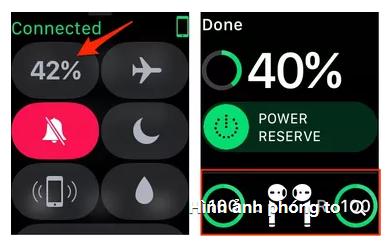
4. Sử dụng loại bỏ tiếng ồn chủ động
Có lẽ tính năng quảng cáo của AirPods Pro là Khử tiếng ồn chủ động (ANC). Khi được bật, chức năng khử tiếng ồn sẽ chặn gần như tất cả tiếng ồn xung quanh mà bạn thường nghe bằng tai nghe thông thường hoặc AirPods tiêu chuẩn. Nếu bạn làm việc trong một văn phòng ồn ào, chẳng hạn, nó sẽ chặn tất cả những cuộc trò chuyện và phiền nhiễu.
5. Thay đổi tên AirPods của bạn
Không có ứng dụng chuyên dụng để thay đổi cài đặt và tùy chỉnh AirPods của bạn. Thay vào đó, bạn sẽ cần thực hiện thông qua cài đặt Bluetooth của mình.
Với AirPods được kết nối với iPhone hoặc iPad của bạn, hãy đi tới Cài đặt > Bluetooth. Sau đó nhấn vào biểu tượng "i" bên cạnh tên AirPods của bạn. Tiếp theo, chạm vào trường Tên và nhập tên ưa thích của bạn. Tên mới sẽ đồng bộ hóa với phần còn lại của các thiết bị được liên kết với iCloud của bạn.
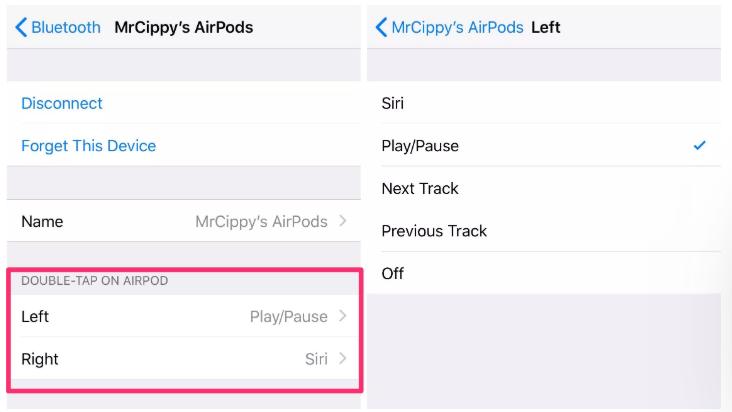
6. Tùy chỉnh điều khiển
Trong khi xem cài đặt của AirPods, bạn cũng có thể thay đổi chức năng nhấn đúp hoặc nhấn và giữ cho một trong hai củ tai. Một lần nữa, với AirPods được kết nối với iPhone hoặc iPad của bạn, hãy đi tới Cài đặt > Bluetooth. Sau đó nhấn vào biểu tượng "i" bên cạnh tên AirPods của bạn. Chạm vào Trái hoặc Phải để thay đổi chức năng của từng AirPod hoặc tắt mọi tương tác.
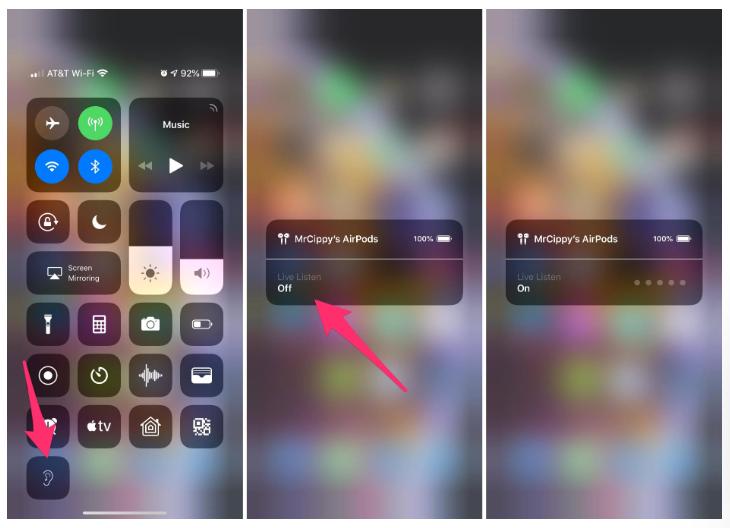
7. Sử dụng AirPods làm máy trợ thính
Với iOS 12 , Apple đã thêm một tính năng, được gọi là Live Listen, về cơ bản biến AirPods của bạn thành máy trợ thính theo yêu cầu.
Trên iPhone của bạn, hãy đi tới Cài đặt > Trung tâm điều khiển > Tùy chỉnh điều khiển và nhấn vào biểu tượng "+" màu lục bên cạnh tùy chọn Thính giác. Sau đó, khi bạn cần sử dụng tính năng, hãy đặt AirPods và mở Trung tâm điều khiển trên iPhone của bạn và chọn biểu tượng Thính giác theo sau là Nghe trực tiếp. Tắt tính năng này bằng cách lặp lại các bước cuối cùng trong Trung tâm điều khiển.
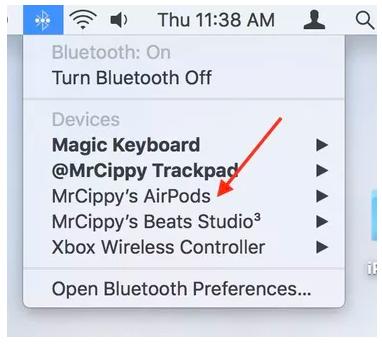
8. Kiểm tra xem phần sụn của bạn đã được cập nhật chưa
Apple lặng lẽ đẩy firmware mới lên AirPods để giúp thực hiện. Bạn không thể cập nhật chương trình cơ sở theo cách thủ công, nhưng bạn có thể kiểm tra để đảm bảo rằng bạn có phiên bản mới nhất.
Trong Cài đặt, đi tới Chung > Giới thiệu trên iPhone của bạn khi AirPods ở trong tai bạn. Ở dưới cùng của trang, tab AirPods sẽ hiển thị kiểu máy và số sê-ri cộng với phiên bản phần sụn.
Hi vọng với những chia sẻ trên sẽ giúp ích được cho thiết bị của bạn.
___Fastmobile___
Tin xem nhiều
Sản phẩm nổi bật



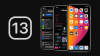
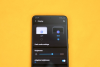








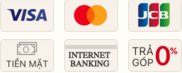


Vui lòng để lại thông tin để gửi bình luận !